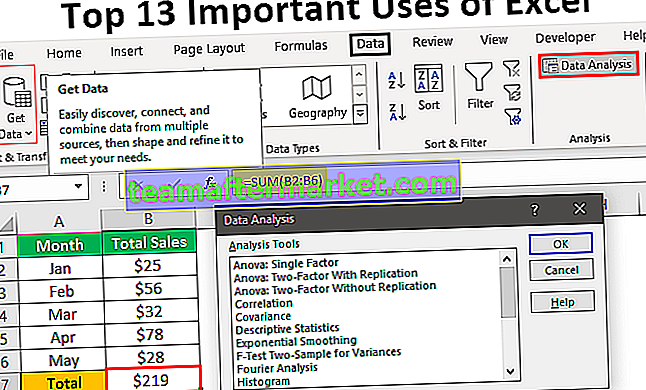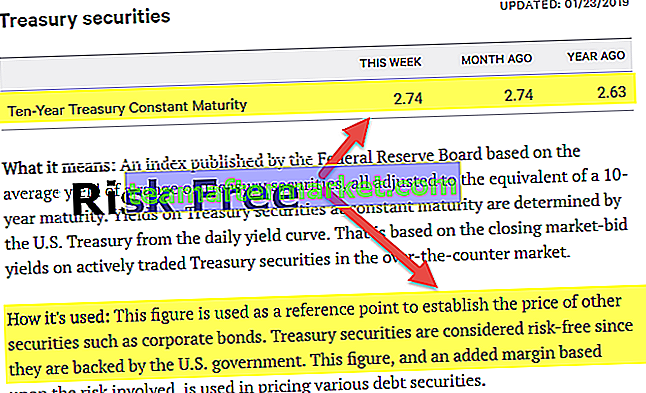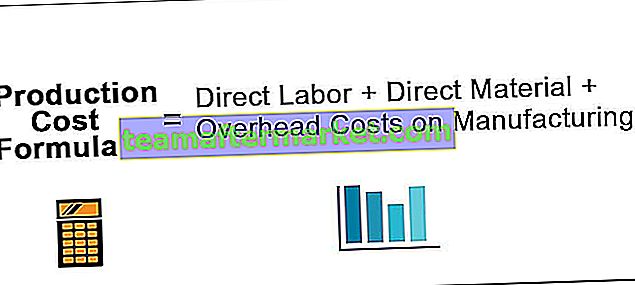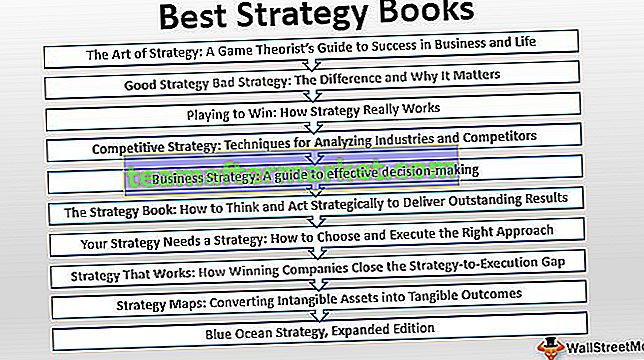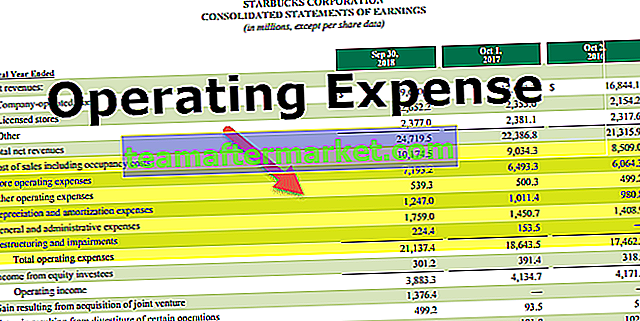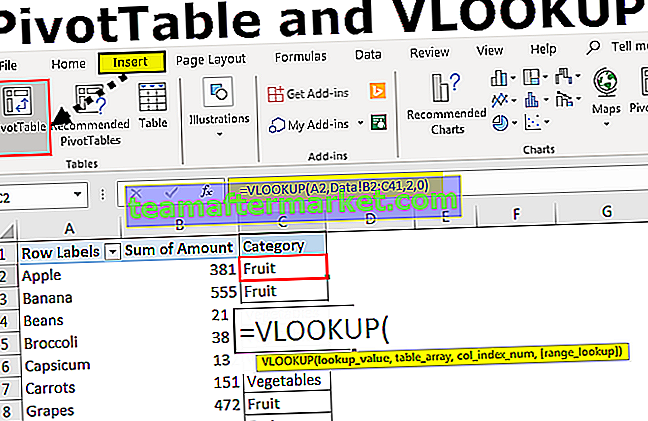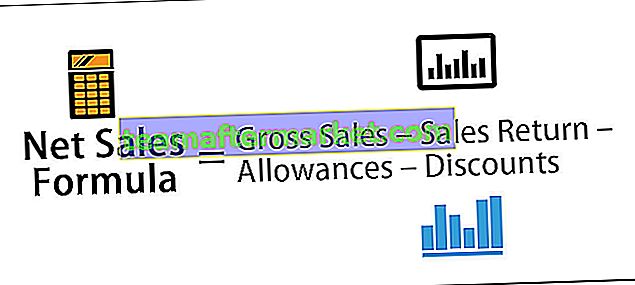Bagaimana Memformat Masa di Excel? (Langkah demi langkah)
Oleh kerana kita dapat menerapkan format waktu untuk sebarang nilai perpuluhan atau pecahan di atas, sekarang mari belajar bagaimana menerapkan format waktu di excel dengan nilai 0,25.

- Langkah 1: Pilih sel, klik kanan, dan pilih FORMAT Cell excel.

- Langkah 2: Sekarang kita dapat melihat di bawah tetingkap "Format Sel". Dari sana pilih kategori MASA.

- Langkah 3: Sekarang kita dapat melihat semua jenis masa yang tersedia untuk nilai ini mengikut tetapan lokasi.

- Langkah 4: Kita sebenarnya dapat melihat pratonton format masa sel yang dipilih. Pilih salah satu untuk melihat masa yang serupa di dalam sel.

- Langkah 5: Dengan menggunakan kategori format WAKTU, kita juga dapat menggunakan kategori "Kustom" juga untuk mengubah format waktu.

- Langkah 6: Saya telah menggunakan kod pemformatan sebagai "hh: mm: ss" jadi, masa saya menunjukkan pratonton sebagai 06:00:00. Kod format waktu ini akan menunjukkan waktu dalam format 24 jam, jadi jika anda tidak mahu melihat format waktu 24 jam, masukkan pemisah AM / PM.

Jadi, ini akan membezakan waktu Am dan PM.
Memahami Kod Format Masa
Seperti yang telah kita ketahui di atas, format format masa excel adalah hh: mm: ss. Izinkan saya menerangkan kod ini secara terperinci sekarang.
- hh: Kod masa ini mewakili bahagian jam pada waktu dalam nilai dua digit. Sebagai contoh dalam contoh di atas, nilai waktu kita ditunjukkan sebagai 06, jika anda menyebut “h” tunggal maka bahagian jam hanya 6, bukan 06.
- mm: Kod ini mewakili bahagian minit masa dalam nilai dua digit.
- ss: Ini akan mewakili bahagian kedua masa.
Sekiranya anda tidak mahu melihat bahagian "detik" dari waktu tersebut maka terapkan hanya bahagian "waktu dan minit" dari kod tersebut.

Kita juga dapat menyesuaikan masa. Sebagai contoh, 0.689 sama dengan waktu 04:32:10 PM.

Daripada menunjukkan seperti di bawah, kita dapat mengubahnya sebagai "04 Jam, 32 Minit, 10 Detik".

Kami mendapat hasil berikut.

Untuk ini, kami memasukkan kod waktu khusus di bawah.
hh "jam", mm "Minit", ss "Detik" AM / PM
Jadi ini akan menunjukkan masa seperti yang telah kita tunjukkan di atas.
Teknik Pemformatan yang berbeza untuk Masa Lebih dari 24 Jam
Bekerja dengan masa boleh menjadi sukar jika anda tidak tahu teknik pemformatan masa sepenuhnya kerana jika anda ingin memasukkan waktu lebih dari 24 jam, kita perlu menggunakan kod pemformatan yang berbeza.
Sebagai contoh, Mr. A adalah pengurus jualan dan di bawah adalah catatan panggilannya selama 5 hari yang lalu.

Sekarang dia ingin mengira jumlah panggilannya dalam seminggu.

Oleh itu, mari kita jumlahkan format hari B7 sel dalam masa.

OH TUHAN!!! Kami memperoleh jumlahnya sebagai 03:20:10 yang salah.
Ini adalah pengalaman masa nyata saya sendiri. Dengan melihat data kita dapat dengan mudah mengatakan jumlah keseluruhan lebih dari 03:20:10, jadi apa masalahnya ???
Masalahnya ialah apabila penjumlahan atau nilai waktu melebihi 24 jam kita perlu memberikan kod pemformatan masa yang sedikit berbeza.
Sebagai contoh, marilah kita memilih masa jangka masa panggilan dan melihat bar status untuk melihat jumlah nilai yang dipilih.

Jadi, jumlah di bar status adalah 27:20:10 tetapi fungsi SUM kami telah kembali 03:20:10.
Untuk memahami ini, salin sel hasilnya dengan lebih baik dan tampal khas sebagai nilai di sel lain.

Kami mendapat nilai sebagai 1.13900463. iaitu 1 Hari 20 minit 10 saat.
Seperti yang saya katakan nilai masa disimpan sebagai nombor siri dari 0 hingga 0,9999 kerana jumlah ini melintasi pecahan kita mendapat jumlah ralat ini.
Jadi untuk ini, kita perlu menerapkan kod pemformatan waktu sebagai "[hh]: mm: ss".

Kami mendapat hasil berikut.

Formula yang sama kita baru saja menukar format waktu menjadi [hh]: mm: ss.
Perkara yang Perlu Diingat
- Masa disimpan sebagai nilai perpuluhan dalam excel.
- Tarikh dan Masa digabungkan dalam excel.
- Apabila nilai waktu melebihi 24 jam maka kita perlu memasukkan kod format waktu bahagian jam di dalam kurungan. iaitu "[hh]: mm: ss".